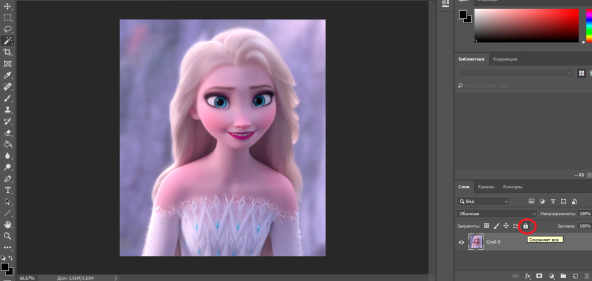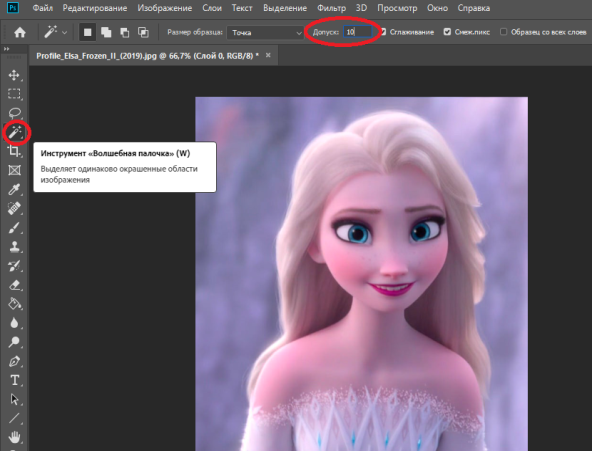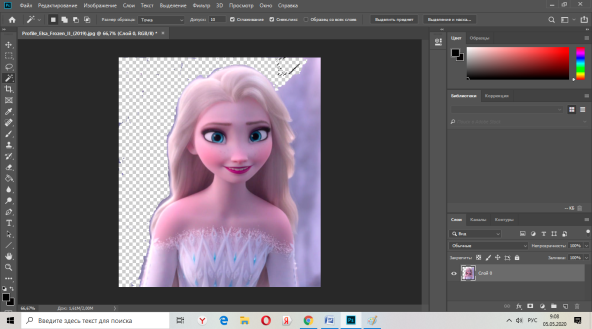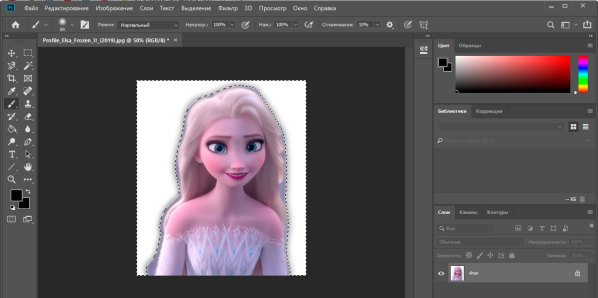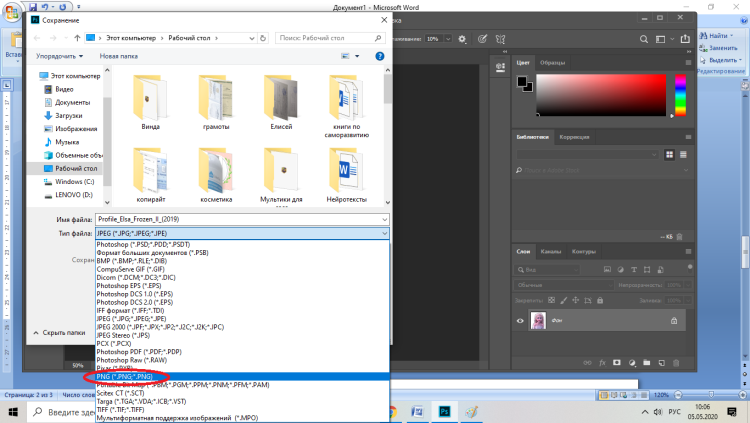Приветствую вас, мои читатели! Есть ли среди вас любители поиграть в World of Tanks? Если да, то эта статья именно для вас. Сегодня мы разберем, как установить ворлд оф танк на компьютер.

Здравствуйте мои постоянные и новые читатели! Сегодня статью посвящаю творческим людям и тем, кто хочет освоить фотошоп. Будем разбираться «Как в фотошопе сделать картинку с прозрачным фоном».
Итак, друзья подведем мини итог. Мы уже знаем, как сделать обводку и тень в этом прекрасном редакторе, а еще как написать красивый текст.
Сколько вас, которые думают, что фотошоп – это супер сложно? А что, если я скажу: «Элементарно Ватсон». И это действительно так.
Дочитайте статью до конца, и вы поймете, что это делать несложно.
Зачем нужен прозрачный фон?
Наверняка, вы задавали вопрос: «Зачем делать задний вид невидимым?» Ответ, оказывается, очень прост. Это делается для того, чтобы картинку можно было вставить к разным изображениям и при этом все выглядело гармонично и красиво.
Существует несколько способов делать фон невидимым. Мы разберем самые простые и известные три способа, а вы уже выберите какой самый удобный.
Кстати, совсем недавно бродил по просторам интернета и наткнулся на крутой курс, хочу с вами им поделиться. Конечно, есть маленькое условие, если вы уже обладаете какими-то знаниями в дизайне интерьера, то этот курс для вас. Не расстраивайтесь если вы новичок, таких там тоже принимают и хорошенько обучают.
Способ №1
Это самый простой способ на мой взгляд.
- Открываем фотошоп и загружаем картинку, которую будем изменять. В моем случае – это принцесса Эльза из мультфильма Холодное сердце.
- В правом нижнем углу (где слои) кликаем двойным нажатием на значок «замок». После этого появится окошко, в котором нужно нажать «ОК».
- Берем инструмент «Волшебная палочка», в окошке «Допуск» устанавливаем параметр 10.
- На пустое пространство нажимаем палочкой и кликаем на кнопку Delete. И вот мы видим, что фон становится прозрачным.
Ребят, кто давно мечтал классно научиться рисовать, то все сюда.
Способ №2
Этот способ немного сложнее, чем предыдущий и потребует от вас немного усидчивости. В том варианте мы будем использовать инструмент «Магнитное лассо».
- В столбце с инструментами нажимаем на «Лассо» и перед вами откроются три варианта. Выбираем именно магнитное лассо.
- При помощи этого инструмента, выделяем главного персонажа, которого необходимо сохранить.
- После выделения, в верхней панели нажимаем на «Выделение». В появившемся меню выбираем «Инверсия». После этого жмем на Delete. Вот и все. Мы сделали прозрачный фон.
Совет! Этим способом лучше пользоваться, если картинка изображена на белом фоне!
Способ №3
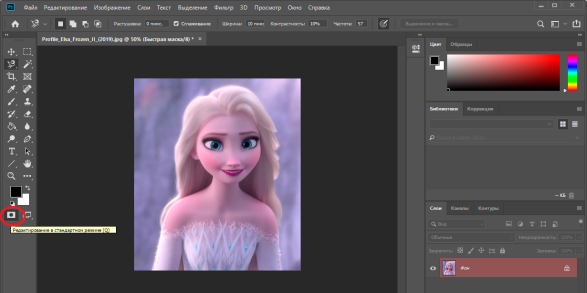 Суть этого варианта заключается в использовании такого инструмента, как маска.
Суть этого варианта заключается в использовании такого инструмента, как маска.
- Выбираем «быструю маску» и затем нажимаем на кисть.
- Закрашиваем только персонажа, и при этом, не затрагивая фон.
- Далее нужно снова кликнуть на маску и на кнопку Delete. Все фон удалился.
Правильное сохранение
Последним этапом остается – это правильное сохранение картинки. Ведь если неправильно выбрать формат изображения то сохранится белый фон, а нам нужно, чтобы он был прозрачным.
Белый задний вид остается в формате GEPG. Поэтому лучше сохранять либо в PNG, либо в GIF. Я больше предпочтение отдаю PNG.
- Переходим в верхнюю строку.
- Нажимаем на «Файл».
- После этого перед нами появится список функций, выбираем «Сохранить как…».
- Далее перед нами откроется окно, в котором можно придумать какое-либо уникальное имя для файла и тип.
Помним, что тип мы выбираем либо PNG, либо GIF. Я выбрал первый вариант.
И также в этом окне вы можете выбрать место для хранения изображения.
А вы знали?
Представляете, программу фотошоп разработал один студент из Мичиганского университета по имени Томас Холл.
В настоящее время слово Photoshop стало нарицательным. Многие неспециалисты называют так многие графические редакторы.
Данная программа остается платной и достаточно дорогой. Поэтому для нее появился альтернативный вариант – Corel.
В данной программе, оказывается, можно не только редактировать уже имеющиеся изображения, но и создавать новые, то есть рисовать. Сейчас очень много картин и портретов, которые продают художники на просторах интернета, созданы именно в Photoshop. Так что у вас есть, к чему стремиться.
Недавно наткнулся на курс под названием «Photoshop с нуля до PRO». Классный курс, который поможет заполнить пробелы не знаний в данном редакторе. Так еще с такими знаниями можно достойно зарабатывать.
Заключение
На этом моя статья, как в фотошопе сделать картинку с прозрачным фоном подошла к своему логическому завершению. Надеюсь, что она для вас оказалась полезной, вы в ней нашли ответы на свои вопросы. Если что-то осталось не ясным, то пишите их в комментариях, я с удовольствием на них отвечу.
А также предлагаю вам освоить профессию под названием Графический дизайнер, тогда вы точно будете хорошо разбираться в этой теме, и у вас не возникнет никаких проблем.
Не забывайте оставлять лайки, делитесь полезной информацией со своими близкими, друзьями и знакомыми. Желаю вам творческих успехов и до скорых встреч на моем сайте.
С уважением, Федор Лыков!

Здравствуйте мои дорогие читатели! На связи Лыков Федор.Сталкивались ли вы с такой проблемой: установили программу, а она со временем пришла в ненадобность и не знаете, как от нее избавиться? Так вот, сегодня я вам расскажу, как удалить программу с виндовс 7.

Здравствуйте дорогие читатели! На связи Федор Лыков. Что вы знаете о майле? Слышали о нем? Сегодня я вам расскажу о том, как установить майл ру.

Здравствуйте дорогие читатели! На связи Федор Лыков. Меня часто просят скачать музыку на телефон. Сегодня я решил осветить тему для всех меломанов, а именно: как скачать музыку из интернета.

Добрый вечер мои уважаемые подписчики и читатели. Сегодня я решил написать достаточно много тем про работу в ворде, статьи будут получаться не большими, но весьма полезными. А конкретно сегодня наша тема для разговора будет, как удалить ворд.
Итак, поехали.
Как удалить ворд?
На сегодняшний день я знаю 2 хороших способа как можно удалить ворд с компьютера.
Удаление ворд через панель управления
Первый способ буду использовать панель управления.
Для этого нужно:
- Зайти в «Пуск».

- Затем в «Панель управления».
- После в «Программы и компоненты».

- И в открывшемся окне выбрать Майкрософт офис.

- Отлично, теперь нужно его удалить.

Далее покажу весь процесс скриншотами. Повторяйте за мной.

Нажимаем да. И следуем подсказкам программы. Вот и все. Я не буду удалять у себя.
Второй способ чуть посложнее. Мне он больше нравится, так как я буду использовать специальную программу, которая удаляет ворд и чистит все следы и остаточные файлы в реестре.
Удаление ворда второй способ
Скачиваем программу Uninstall Tools. Либо связывайтесь со мной я вам ее установлю и за одно почищу компьютер от вирусов и мусора, а так же удалю программы.
Продолжаю. Программа выглядит так.
В ней я, так же как и в системном деинсталляторе, нахожу ворд-офис.
Отлично я нашел программу, которую хочу удалить. Слева я выделил красной рамкой и подписал стрелками пункты, которые понадобятся.
Обычно я использую только Деинсталляцию, но если появляется любая ошибка, и первым способом не удается удалить, сразу же использую второй вариант, который 100% вам поможет.
Кстати, если использовать именно эту программу. Ваш компьютер будет летать. Так как на нем не будет лишнего мусора, который грузит операционную систему.
А дальше все просто. Покажу на примере.
Выбираю первый пункт.
Иногда в процессе удаления может появиться дополнительное окно в котором нужно подтвердить удаление.
У меня уже удалилась программа и сообщила об этом. Нажимаю ок.
Так же автоматически удалились все записи. Я только подтвердил кнопкой удалить. Вот и все. Достаточно просто. В своих статьях я использую только проверенные методы, самые простые, которые сам использую.
Итог
На этом я буду заканчивать статью о том, как удалить ворд с компьютера. Если вам понравилась статья, делитесь ею с друзьями и отставляйте отзывы.
А если вы вдруг передумаете удалять этот замечательный редактор, то предлагаю больше узнать о нем здесь.
До скорых встреч в следующих статьях. Не болейте.
С Уважением, автор блога Лыков Федор.

Приветствую вас мои уважаемые читатели. На связи Федор Лыков. Сегодня я посвящаю статью следующей теме: «Как подключить микрофон к компьютеру».

Здравствуйте дорогие читатели! На связи Федор Лыков. Сегодня я посвящаю статью любителям спорта: «Как смотреть Матч Премьер на компьютере».

Здравствуйте дорогие читатели! Сегодня я решил рассказать одну из актуальных проблем на сегодняшний день. А именно:

Здравствуйте мои новые и постоянные читатели! Устраивайтесь удобнее, сейчас я решу ваши проблемы с платежами через Сбербанк. Сегодня я для вас расскажу «Как подключить сбербанк онлайн на компьютере».

Приветствую вас мои постоянные и новые читатели! Сегодня я решил поднять для кого-то простую, для кого-то сложную тему. А именно: «Как в ворде пронумеровать страницы начиная с 1?»

Здравствуйте мои постоянные и новые читатели! Сегодня я хочу осветить тему: «яндекс дзен регистрация канала».

Всем привет. На связи Лыков Федор. Сегодня я расскажу, как установить драйвера на компьютер Windows 7? Часто ли у вас бывают ситуации, когда компьютер начинает работать никак надо?
Синие экраны, черные экраны, не работает мышь или клавиатура или после установки Виндовс не работает принтер, или другая периферия. Все это вследствие полета драйверов.
Компьютер без драйверов — это как печка без дров. Они нужны для правильной работы компьютера и отдельных комплектующих.
Например, видеокарта, или мышь и клавиатура, веб камера, принтер.
В своих статья я хочу избежать данной проблемы. И показать и научить, как устанавливать драйвера на новый или старый компьютер.

С одной стороны кто-то скажет да это же легко, что тут скачал с интернета да установил. Могу сказать что да, бывает и так. Но очень часто нет интернета, что же тогда делать, как скачать нужные программные пакеты и заставить работать мышку или клавиатуру?
Здесь вам помогут либо большой опыт, либо знания, которые вы можете получить на моем блоге.
Читайте мой блог , на нем много есть чего интересного.
И так давайте же рассмотрим разные ситуации с установкой драйверов.
Как установить драйвера на компьютер Windows 7 без интернета?
С интернетом все понятно скачал нужный драйвер пакет, произвел настройку и установил, а что делать, если нет интернета?
С такой ситуацией я встречался довольно часто, приезжал на дом за город, ехал аж 2,5 часа, приезжаю, а там нет интернета, благо заранее я все подготовил.
Решить данный вопрос достаточно легко.
Нужно заранее подготовить носитель, желательно, что бы это был жесткий диск не менее 120 гб. Разъем должен быть Sata либо 2.5, либо 3.5 решайте сами, могу лишь сказать, что 2.5 используется в ноутбуках и поэтому будет легче по весу.
Скачать драйвер пак вы можете в Яндексе написав DRP.
Как только вы приобретете жесткий диск. На него нужно скачать драйвер пакеты. Например, Driver Pack Solution 2019, 2017, 2015 годов. Лучше иметь запасные, так как может и встретиться старый компьютер.


Нажимайте на сайте данную кнопку.
Далее выберите куда сохранить программу.

На рабочем столе запускайте вот такой значок.

Нажимайте запустить.

Ура мы скачали установщик драйверов на компьютер.


Драйвер пак это очень удобное приложение. С его помощью можно устанавливать различные драйвера.
После загрузки программы необходимо сделать некоторые настройки.
Выбираем обязательно режим эксперта. Его я выделил красной рамкой.
Настройка DPS

Как только открылся режим эксперта, выбираем русский язык.
Так же обратите внимание на первом окне нужно убрать 2 галочки. Не спешите устанавливать. Сперва нужно произвести настройку самого DPS.

Переходим на 2 вкладку, она называется софт. Здесь мы выбираем при необходимости, какие программы нам нужны, а какие не хотим использовать на своем компьютере и убираем их галочками.

Я люблю убирать все программы, а потом выбирать какие мне больше нравятся.
Иногда могут, появляется различные советы. Если они вам не нужны, или вы их прочитали, нажимайте не показывать советы. 
Все в этом разделе я убрал все галочки и могу смело переходить к следующему разделу.
Обратите внимание, что в данном разделе защита и чистка, вы сами решаете убирать вам галочку или нет.
Если у вас установлен антивирус, то убирайте, а если нет защиты, то ставьте.
Остались последние 2 раздела Диагностика и DPO, они нам не нужны там нет настройки.
Теперь переходим к 1 му разделу спускаемся вниз и убираем еще 2 галочки, убираем все галочки для того чтобы не скачивать лишнею информацию на компьютер, делать это очень важно.

Установка драйверов
После того как мы убрали все галочки и провели все настройки. Можно приступать к установке драйверов, которые вы выберете. Кликаем установить все.

Во время установки будут появляться разные окна это нормально.

Система начнет делать точку восстановления системы в случаи краха. Так же DPS будет подготавливать компьютер к установке. Дожидаемся установки необходимого драйвера.
В конце установки программа предложит перезагрузить компьютер. Так и делаем.

После успешной перезагрузки системы. Необходимо проверить установлен ли наш драйвер.
Важно: после того, как вы скачали драйвер пакет. При его запуске тщательно проверьте все пункты и уберите лишние галочки, что бы не установить программы которые не нужны, несколько браузеров, антивирусов и других программ.
Есть еще официальные драйвера. Которые так же можно скачать в интернете по фирме и модели вашего компьютера.
Ну, вот вам вопрос на засыпку.
Что делать, когда не работает мышка, клавиатура и это не ноутбук?
Такое обычно бывает, когда не работают юсб порты.
Ответ:
- Снимаете крышку пк.
- Сначала запоминаете или зарисовываете, как подключен диск, или если он не один диски.
- И подключаете свой жесткий накопитель с заранее установленными драйверами.
- И открываете мой компьютер.
- Выбираете диск и устанавливаете с него.
Если что пишите мне, вместе разберемся. Двигаемся дальше.
Как установить драйвер принтера?
Принтеры все разные и моя здесь рекомендация будет следующей. Напишите в Яндексе название вашего принтера и зайдите на официальный сайт, и скачайте оттуда, приведу пример.
У вас есть Laser jet 1018.

Вот так вы находите свой.

В раздел поддержка, или служба поддержки. Находите драйвера.

И скачиваете.
Заключение
Теперь вы точно знаете, как установить драйвера на компьютер Windows 7. И у вас не возникнет такой проблемы.
Понравилась публикация? Делитесь с друзьями. Помогайте вместе с блогом osnovy-pc.ru. Всем хорошего дня. Пока.
С Уважением! Автор сайта Лыков Федор.

Привет новички. На связи Федор Лыков. Данная статья вам очень сильно пригодится. Для чего нужен торрент? Как установить торрент на компьютер?